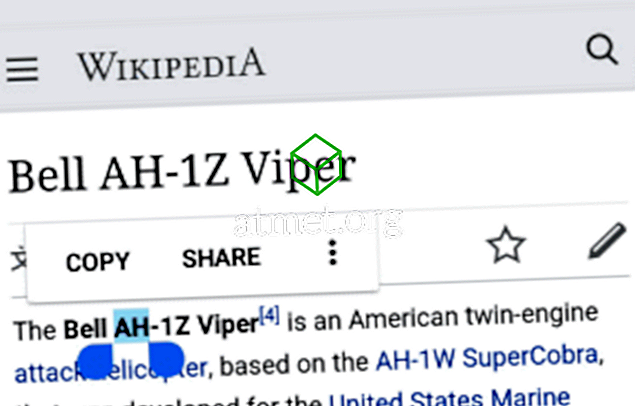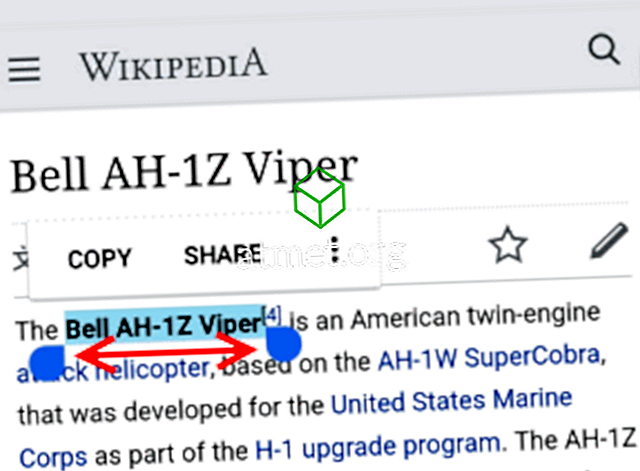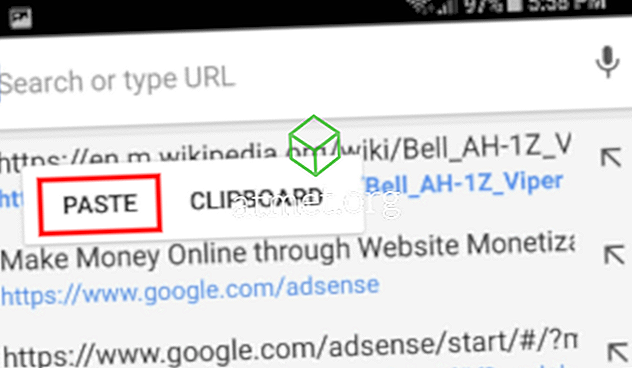Lär dig hur man skär, kopierar och klistrar in text eller foton som ett proffs från din Samsung Galaxy Note8 eller S8 med hjälp av dessa steg.
- Navigera till skärmen som innehåller text som du vill kopiera eller klippa.
- Tryck och håll ett ord tills det är markerat.
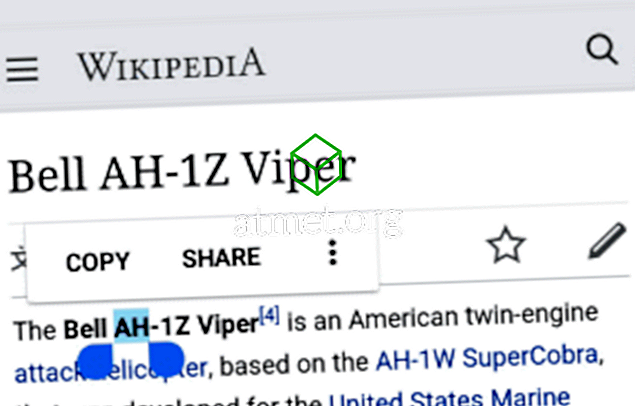
- Dra staplarna för att markera de ord du vill klippa eller kopiera.
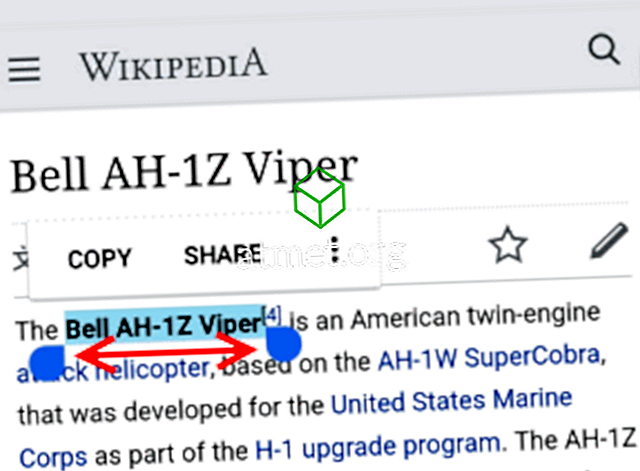
- Välj alternativet " Klipp " eller " Kopiera ". Dessa alternativ kommer att se annorlunda ut beroende på vilken app du använder.
- Navigera till det område du vill klistra in texten och tryck sedan på och håll i rutan.
- Alternativet " Klistra in " ska visas. Markera den och din text klistras in.
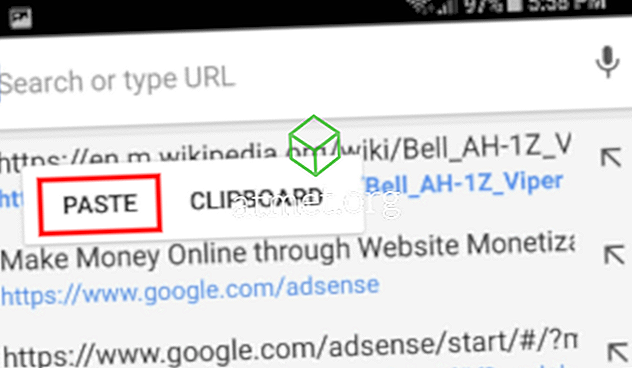
Du kan utföra liknande åtgärder med bilder från de flesta appar. Håll bara på och håll bilden, navigera till var du vill klistra in den och tryck och håll ned för att välja " Klistra in ".
FAQ
Varför är inte klippt, kopiera och klistra in för mig?
Inte alla appar stödjer det. Appar som Facebook tillåter inte det i vissa områden i appen.